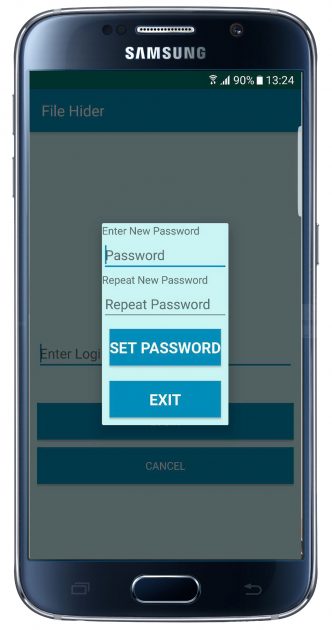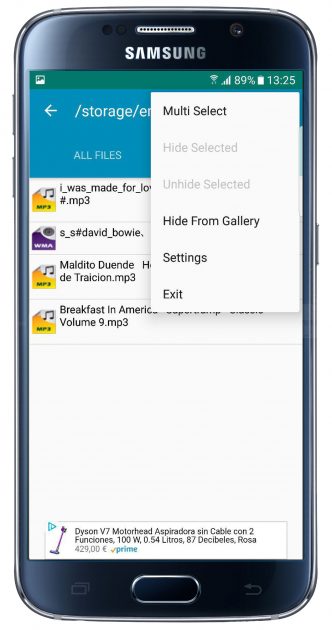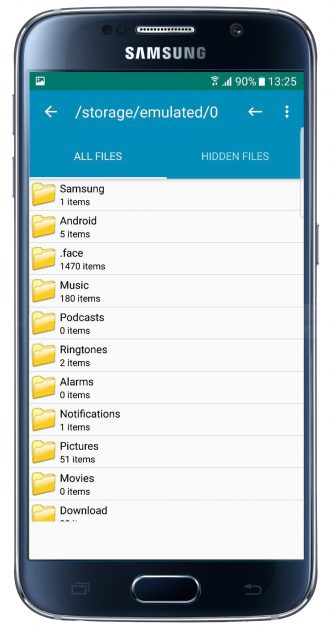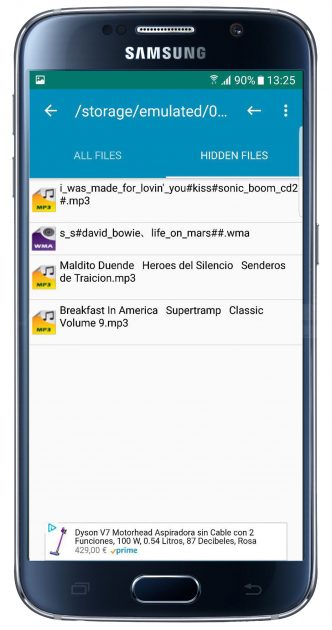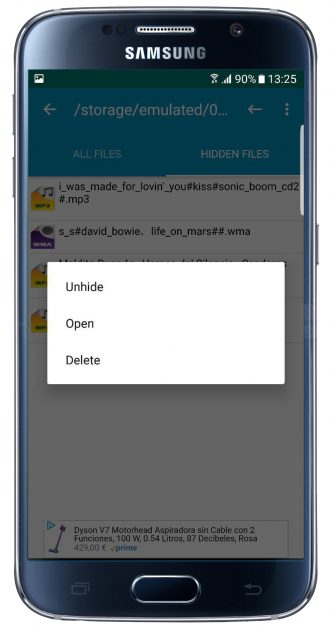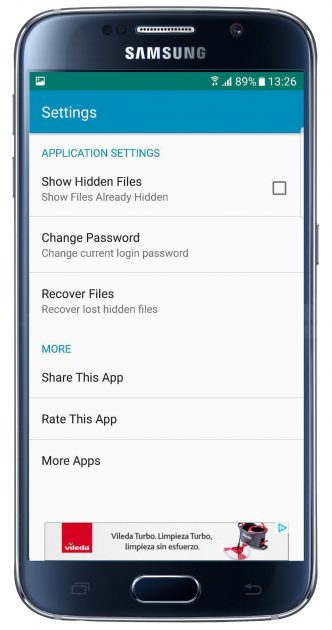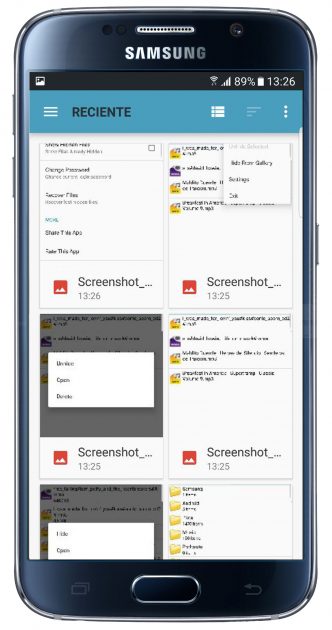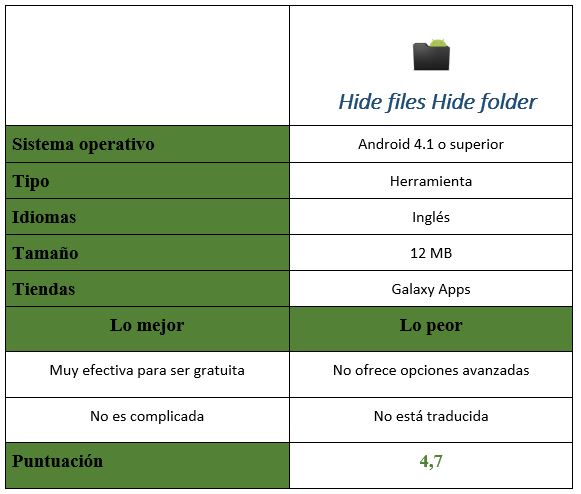Kaikissa Android-laitteissa ei ole lisäsuojausta, kun kyse on tiedostoistasi. Jos tämä on sinulle tärkeä asia, sovellus saattaa Piilota tiedostot Piilota kansio on hyvä tapa aloittaa yksityisyyden parantamisprosessi. Kerromme, mitä se tarjoaa.
Tämä on kehitys, jolla on äärimmäisen spesifinen toiminnallisuus, koska sillä haetaan valtaa piilottaa osan tallennetuista tiedostoista Android-puhelimella tai -tabletilla. Näin ollen vain ne ihmiset valitaan, jotka pystyvät käyttämään sitä säännöllisesti hallitsemaan sitä. Ja kaikki tämä varsin tehokkaalla kehityksellä ja siksi on yllättävää, että ei ole kuluja. Ja jälkimmäinen tekee siitä ainakin kokeilemisen arvoisen.
Toisin kuin turvallisuussovelluksissa, joissa on suoritettava monimutkaisia vaiheita saadakseen niistä kaiken irti, Piilota tiedostot Piilota kansio -kohdassa kaikki on melko yksinkertaista, koska sinulla ei ole ollut kiusausta monimutkaistaa asioita. Tietenkin edistyneet käyttäjät voivat nähdä tämän kehityksen jotain yksinkertaista, ja ajan myötä ne antavat harppauksen muille... mutta sisääntulosovelluksena tai vähemmän vaativille käyttäjille se on enemmän kuin liukas.
Lisäksi käyttöliittymä on melko intuitiivinen, koska kaikki on järjestetty täsmälleen samalla tavalla kuin tiedostoselaimissa, joten ei ole pienintäkään epäilystä siitä, kuinka pääset käsiksi tietokoneelle tallennettuun kansioon, eikä myöskään siitä, kuinka käytetään toimintoja, joissa kosketusnäytöllä on johtava rooli. Ja siksi mikään ei muutu Androidin normaalista. Muuten, on mahdollista käyttää Piilota tiedostot Piilota kansio missä tahansa laitteessa, jossa on versio 4.1 tai uudempi Googlen työstä.
On mielenkiintoista kommentoida, että alussa a salasana jota tulisi käyttää sekä sisäisten Piilota tiedostojen käyttämiseen Piilota kansio että sen vuoksi on mahdollista käsitellä piilotettuja tiedostoja. Ja myös, jotta voidaan muuttaa joitain sovelluksessa olevia olennaisia asetuksia. Siksi käytetty suojausjärjestelmä on salasana, hyvin tunnettu, mutta ei vähemmän tehokas siihen.
Tiedostojen suojaaminen Piilota tiedostot Piilota kansio -toiminnolla
Voisi sanoa, että kehitystä käytettäessä komplikaatio on enemmän tai vähemmän kuin nolla. Osoitamme tämän, koska kun olet sisällä Piilota tiedostot Piilota kansio, sinun on löydettävä suojattavan tiedoston sijainti. Kun napsautat sitä, näkyviin tulee ikkuna, jossa on useita vaihtoehtoja, joista valitaan Piilottaa. Teen tämän, sisältö ei ole enää näkyvissä ja sitten se siirtyy osioon nimeltä Piilotetut tiedostot.
Muuten, jos haluat poistaa kyseisen tiedoston suojauksen, sinun on siirryttävä edellä mainittuun osioon ja suoritettava sama toimenpide, mutta näkyviin tulevasta ikkunasta on valittava päinvastainen toiminto, joten kehityksessä ei ole mitään monimutkaista. Todellakin, se olisi kätevää kääntää niin, että kaikki oli melkein täydellistä (joka tapauksessa riippuvuus kielestä on melko pienempi).
Käyttökokemuksemme on hyvä, sillä Piilota tiedostot Piilota kansio -kohdassa etsimäsi saavutetaan ilman pienintäkään ongelmaa ja siksi se on tapa lisätä suojausta älypuhelimellasi tai tabletillasi oleville multimediatiedostoille. se on melko hyvä ottaen huomioon sen kustannukset. Tietysti ajan myötä se hyppää ammatilliseen kehitykseen, jos tietosuoja on sinulle välttämätöntä.
Hanki ilmainen Piilota tiedostot Piilota kansio
Tavanomaisessa lataus- ja asennusprosessissa, koska se on sama kuin missä tahansa Android-sovelluskaupassa, Piilota tiedostot Piilota kansio voidaan hankkia Galaxy Appsista. Laaja yhteensopivuus ja ei vaikuta niiden laitteiden suorituskykyyn, joissa sitä käytetään, uskomme, että tämä kehitys on a enemmän kuin oikea vaihtoehto pääsy tiedostojen suojaukseen.
Lataa Piilota tiedostot Piilota kansio Galaxy Appsissa.